Con la aplicación Motorola Connect, las esferas de reloj 360 personalizadas están a solo unos clics de distancia
los Moto 360 viene con un conjunto de caras de reloj de aspecto agradable. Lo más probable es que haya algo que te guste ya integrado en el software de tu nuevo reloj. Pero (y siempre hay un pero) sé que nadie se quejaría si hubiera una forma de alterar los colores de las esferas de reloj incluidas, ¿verdad?
Con la nueva aplicación Motorola Connect, esto es realmente sencillo. Sigue leyendo.
Primero, deberá asegurarse de tener la última versión de la aplicación Motorola Connect. Puedes dirigirte a Google Play por haciendo clic aquí y vuelva a comprobar que lo hace. Esta actualización incluye el software necesario para ajustar las esferas del reloj y enviarlas por aire a tu Moto 360. Bastante mágico, si nos preguntas.
Por supuesto, necesitará haber conectado su 360 a su teléfono a través del Android Wear aplicación. Una vez que haya hecho esto, inicie la aplicación Motorola Connect y debería ver su 360 en la lista como un dispositivo conectado. Tócalo.
Verizon ofrece Pixel 4a por solo $ 10 / mes en nuevas líneas ilimitadas
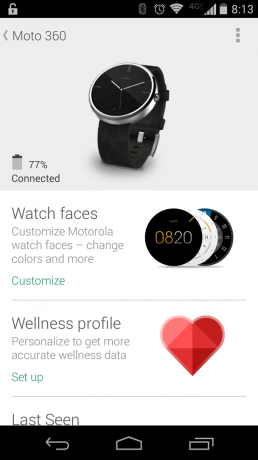
Ahora tienes algunas opciones. En el que nos centramos es en el elemento "Esferas del reloj" en la parte superior de la lista. Incluso le dice que podrá personalizar los colores de las distintas esferas de reloj instaladas. El pequeño icono de la batería también es un buen toque. Continúe y toque la sección de esferas del reloj.
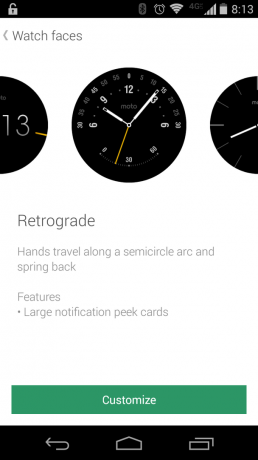
Aquí está la lista (se desplaza de lado a lado con solo deslizar el dedo) de las carátulas del reloj que vienen preinstaladas en su Moto 360. Desplácese por ellos y luego elija el retrógrado porque es el mejor. Los. Mejor. Uno. Está bien, está bien, elige el que más te guste. Pero debería sea el retrógrado. A continuación, verá una barra verde que dice "Personalizar". Apuesto a que puede adivinar lo que sucede cuando lo toca. Sí. Te mueves a una pantalla donde puedes personalizar los colores.
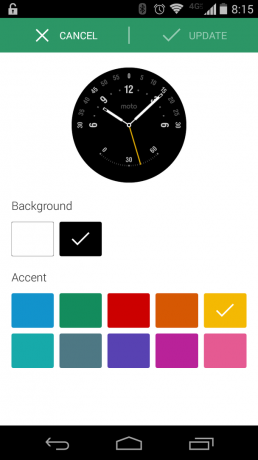
Nuevamente, las cosas son bastante básicas y fáciles de entender aquí. Puede cambiar el color general de la esfera del reloj (y si odia las barras negras, querrá hacerlo negro) debajo de la configuración "Fondo", y cambie ese ingenioso color de la manecilla de segundos retrógrada de barrido en la parte inferior sección. Elegí el negro y el amarillo, porque el negro siempre se ve bien y el amarillo siempre hace que el negro se vea aún mejor. Sí, soy fashionista y nunca lo supiste. Debe elegir el esquema de color que desee, porque esta cosa está en su muñeca y no en la mía. Pero podrías probar el negro y el amarillo y ver cómo los nerds-fashionistas viven la vida al límite. De todos modos, elige los colores que te gusten y toca el botón que dice "Actualizar".
BAM. La esfera de su reloj cambia instantáneamente para coincidir con los colores que eligió en la aplicación Motorola Connect de su teléfono. Pasaste de esto:
